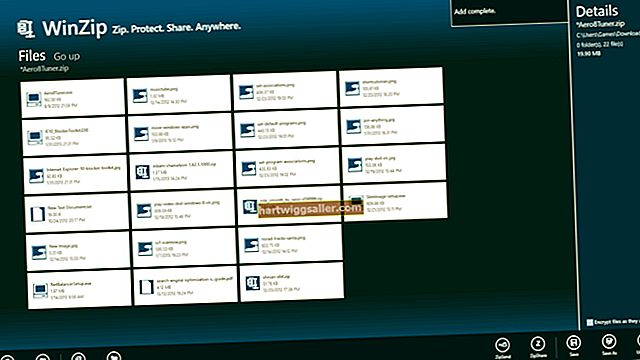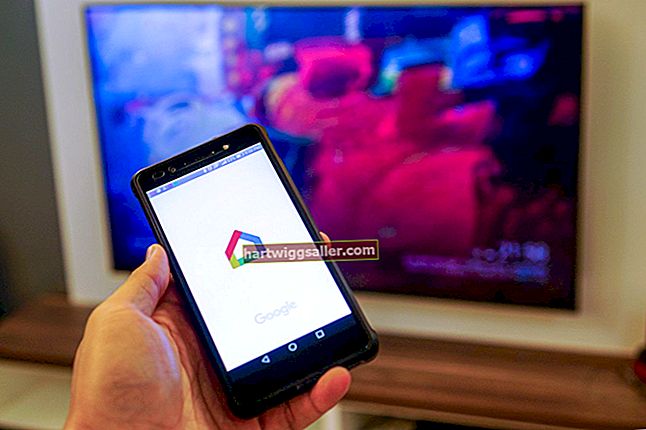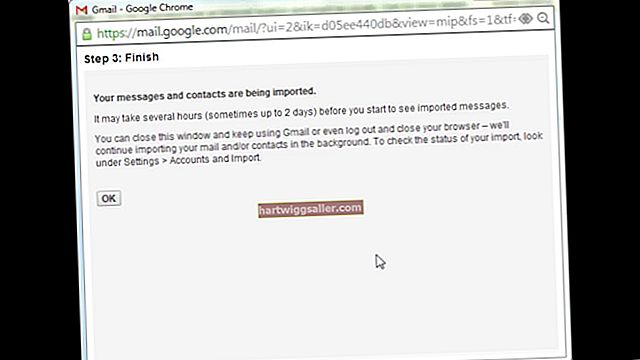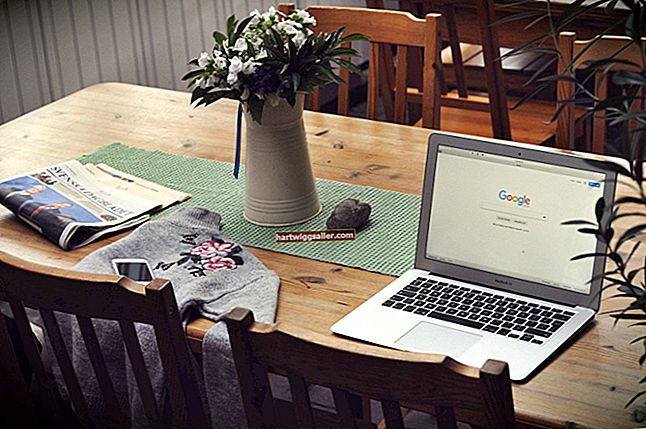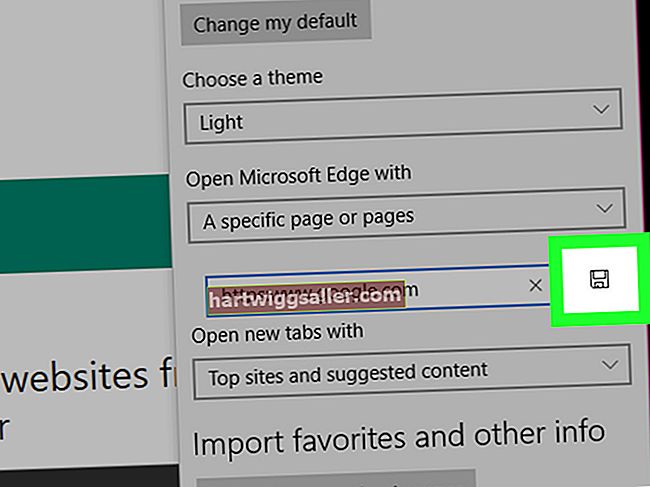آپ مائیکروسافٹ کا اسپریڈ شیٹ سافٹ ویئر آفس ایکسل 2010 استعمال کرتے ہیں ، تاکہ پیچیدہ دستاویزات بنائی جاسکیں جن میں ٹیبل شامل ہوسکتے ہیں۔ 2010 تک رسائی ، مائیکرو سافٹ سے ڈیٹا بیس سافٹ وئیر ، میں بھی میزیں شامل ہیں۔ اگر آپ ایکسل دستاویزات کو مائیکروسافٹ ایکسیس میں تبدیل کرنا چاہتے ہیں تو آپ اسپریڈ شیٹ وزرڈ کی خصوصیت استعمال کرنے میں آسانی سے ایکسل فائلوں کو رسائی میں درآمد کرسکتے ہیں۔ چونکہ دونوں پروگرام مائیکروسافٹ کے ذریعہ تیار کیے گئے ہیں ، لہذا جب آپ ایک سے دوسرے میں تبدیل ہوجاتے ہیں تو فارمیٹنگ اچھی طرح محفوظ ہوتی ہے۔
1
اپنے کمپیوٹر پر ایکسیس 2010 لانچ کریں۔
2
رسائی ونڈو کے اوپری حصے میں "فائل" پر کلک کریں اور "کھولیں" کو منتخب کریں۔
3
نتیجے میں فائل براؤزر کا استعمال کرتے ہوئے اپنے ڈیٹا بیس کو منتخب کریں اور اسے کھولنے کیلئے "کھولیں" پر کلک کریں۔
4
رسائی ونڈو کے سب سے اوپر "بیرونی ڈیٹا" ٹیب پر کلک کریں۔
5
اپنے ڈیٹا بیس میں ایکسل دستاویز کو درآمد کرنے کے لئے "ایکسل" پر کلک کریں۔ بیرونی ڈیٹا حاصل کریں - ایکسل اسپریڈشیٹ ونڈو پاپ اپ ہو جاتی ہے۔
6
ونڈو کے اوپری حصے میں "براؤز" بٹن پر کلک کریں اور ایکسل دستاویز کو منتخب کرنے کے لئے نتیجے میں فائل براؤزر کا استعمال کریں۔
7
ایکسل دستاویز سے درآمد شدہ ڈیٹا کا استعمال کرتے ہوئے ایک نیا ٹیبل بنانے کے لئے "موجودہ ڈیٹا بیس میں ایک نئے ٹیبل میں سورس ڈیٹا کو درآمد کریں" پر کلک کریں۔ آپ "ریکارڈ پر ریکارڈ کی کاپی ٹیبل پر شامل کریں" پر بھی کلک کر سکتے ہیں اور اگر آپ موجودہ ٹیبل میں ایکسل ڈیٹا ڈالنا چاہتے ہیں تو ٹیبل کو منتخب کرسکتے ہیں۔
8
"ٹھیک ہے" پر کلک کریں اور امپورٹ اسپریڈشیٹ مددگار ونڈو پاپ اپ ہوجائے گی۔
9
مائیکروسافٹ ایکسیس میں تبدیل کرنے کے لئے ایکسل ورک ورک شیٹ منتخب کریں اور "اگلا" پر کلک کریں۔
10
اگر آپ کے ایکسل دستاویز کی پہلی قطار میں کالم کے عنوانات پر مشتمل ہے تو پہلی قطار میں کالم ہیڈنگ والے آپشن کے سامنے چیک مارک رکھیں۔ "اگلا" پر کلک کریں۔
11
ہر فیلڈ کو منتخب کریں اور فیلڈ نام ٹیکسٹ باکس میں اس کے لئے نام ٹائپ کریں اور ڈیٹا ٹائپ ڈراپ ڈاؤن باکس میں ڈیٹا کی قسم منتخب کریں۔ "اگلا" پر کلک کریں۔
12
مائیکروسافٹ رسائی کو اپنے ٹیبل میں ایک پرائمری کی ، جو ایک منفرد ٹیبل شناخت کنندہ ہے ، شامل کرنے کی اجازت دینے کیلئے "اگلا" پر کلک کریں۔
13
ایکسل دستاویز سے ڈیٹا درآمد کرنے کے لئے "ختم" پر کلک کریں۔
14
وزرڈ کو بند کرنے کے لئے "بند" پر کلک کریں۔